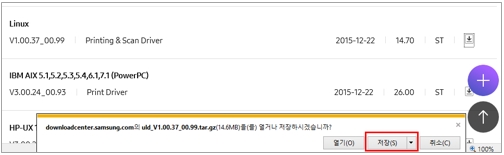통합 리눅스 드라이버 설치 방법을 알려주세요
- 날짜 2024-08-07
- 조회수 27,849
CUPS와 SANE 시스템 기반으로 동작하는 Samsung Unified Linux Driver(통합 리눅스 드라이버) 설치 방법을 안내드립니다
Samsung Unified Linux Driver 는 CUPS(Common Unix Printing System)와 SANE(Scanner Access Now Easy) 시스템을 기반으로 동작합니다.
CUPS 와 SANE 이 설치되어 있지 않은 시스템을 사용하는 경우, 수동으로 CUPS 와 SANE 을 설치하신 후에 사용할 수 있습니다.
통합 리눅스 드라이버 설치하는 방법
주의 : root 사용자로 로그인한 경우는 “sudo” 명령어를 생략하여 입력하세요.
- 1. 통합 리눅스 드라이버 설치를 위해 터미널 프로그램을 실행합니다.
- 2. “uld.tar.gz” 패키지의 압축을 풉니다.
- 3. “uld” 폴더로 이동합니다.
- 4. 설치 프로그램을 실행하기 위해 “sudo ./install.sh” 명령을 입력합니다. (현재 사용자에 대한 비밀번호 입력이 필요할 수 있습니다.)
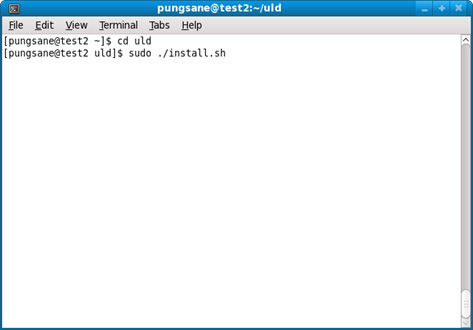
- 5. 계속 진행하기 위해 “Enter” 키를 입력합니다.
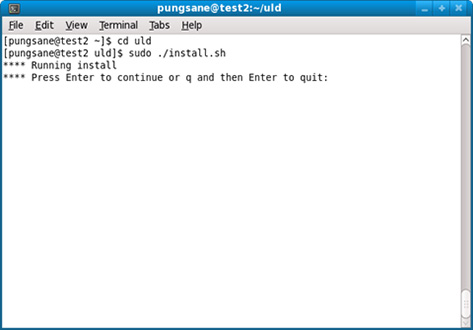
- 6. 라이선스 동의 문구가 표시됩니다. 나머지 내용을 보려면 “Space” 키를 누르고 다음 단계로 바로 넘어가려면 “q” 를 입력합니다.
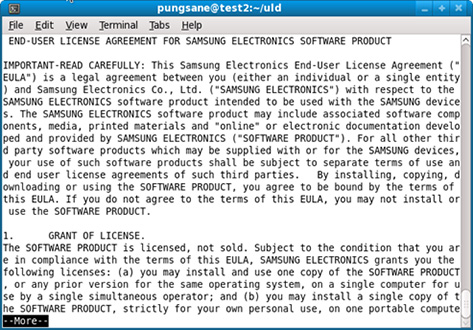
- 7. 라이선스 내용에 동의하면 “y” 키를 입력하고, 동의하지 않고 설치를 중단하려면 “n” 키를 입력합니다.
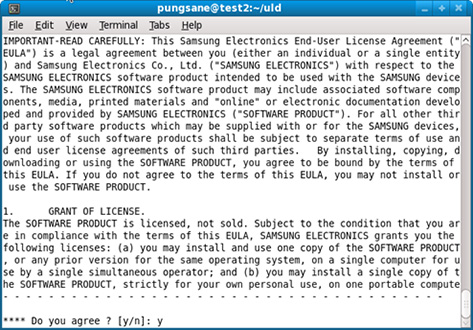
- 8. 방화벽 관련 질문이 화면에 출력됩니다. 네트워크로 연결된 디바이스를 사용하면 “y” 키를 입력합니다.
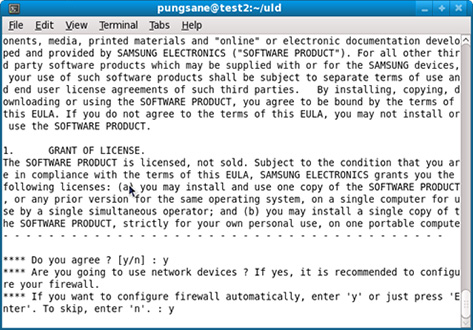
- 9. 설치가 완료되었습니다.
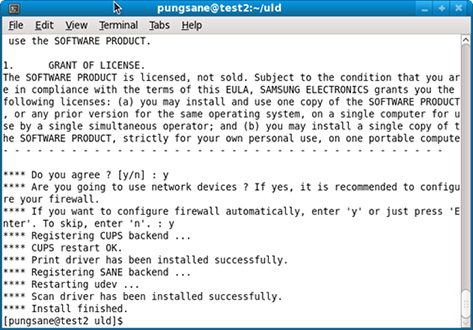
프린터 모델에 맞는 통합 리눅스 드라이버 설치를 위한 다운로드 방법
※ 리눅스 지원 모델은 삼성전자 서비스 홈페이지에서 설치 파일 다운로드를 할 수 있습니다. (잉크 프린터는 지원하지 않습니다. )
1. 프린터 모델에 맞는 통합 리눅스 드라이버 설치를 위한 다운로드를 위해 삼성전자 서비스 홈페이지로 접속 합니다.
2. 서비스 안내 → 다운로드 자료실 클릭 합니다.
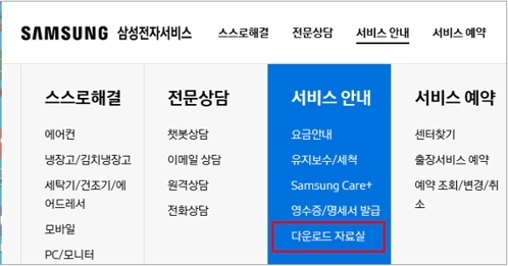
3. 모델명 입력 후 검색을 합니다.
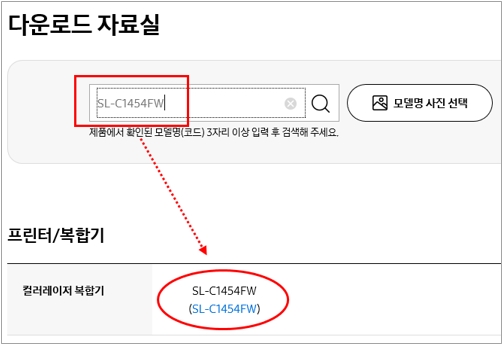
4. 검색된 모델명 선택 후 드라이버 메뉴를 선택합니다.
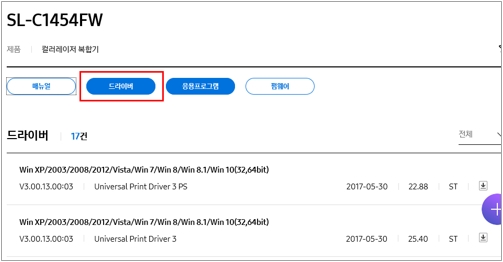
5. Linux를 지원하는 설치 파일을 선택해 주세요.

6. 저장 후 설치 사용해 주시기 바랍니다.